loadrunner11监控windows系统资源
首先我们创建场景,并加入测试脚本:如图:
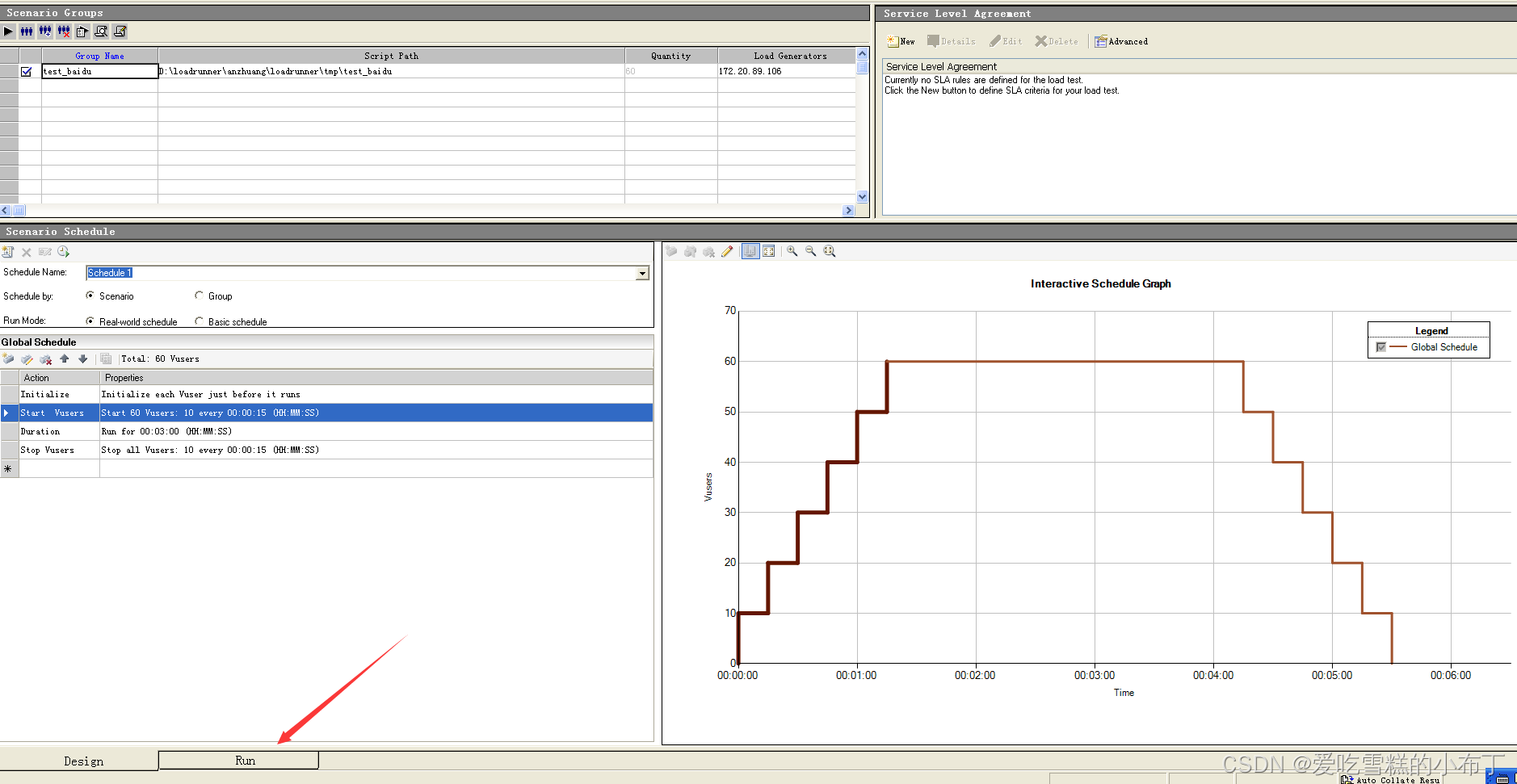
接着点击左下角的Run进程场景运行界面,如图:
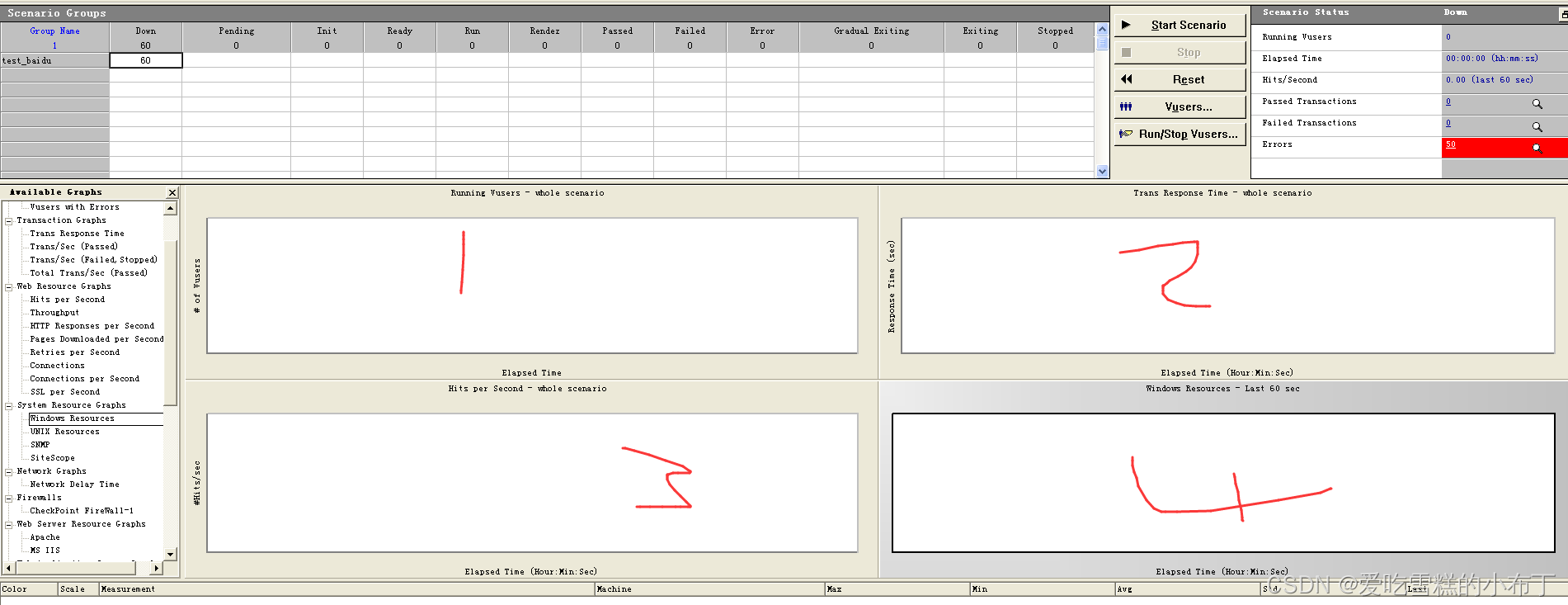
我们可以看到监控界面有四个区域,一般默认第四个区域就是系统监控区域,如果不是的话,可以点击第四个区域,然后在左侧菜单栏找到Windows Resources,双击该项即可替换,如图:

替换成系统资源监控之后,右键点击,在弹出的菜单中点击Add Measurements,如图:
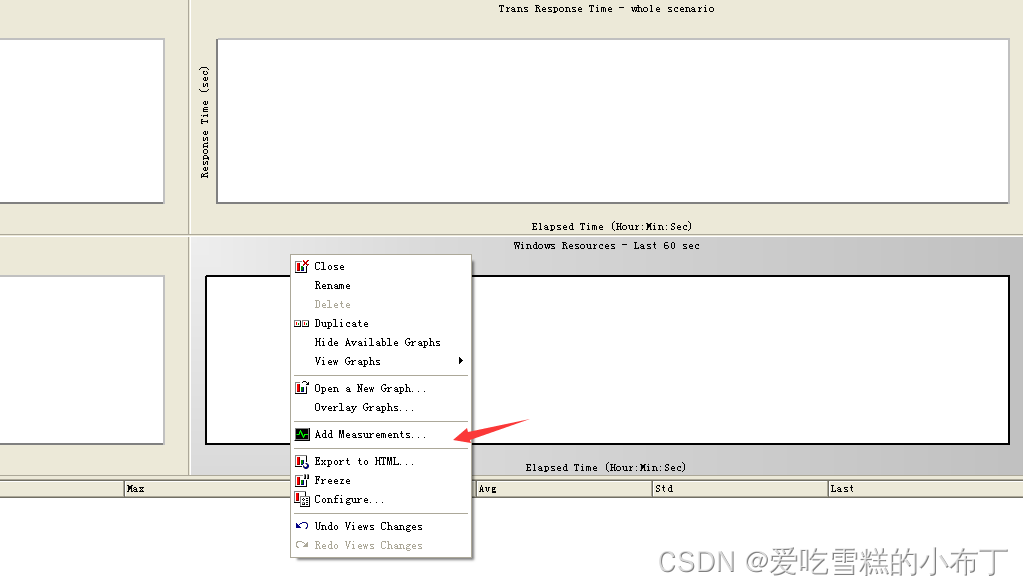
接着在弹出的菜单中点击Add,如图:
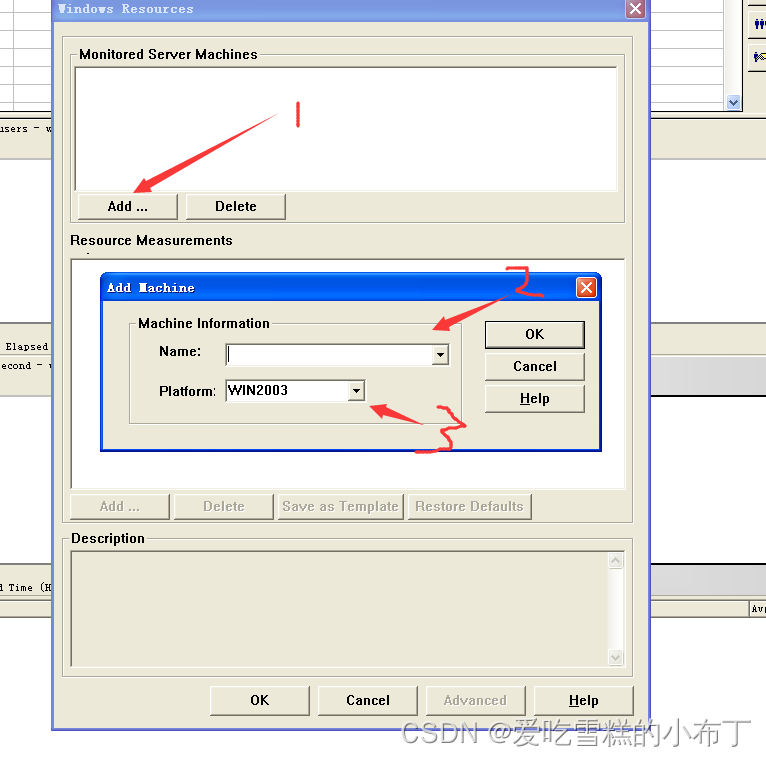
在Name中填写被监控系统的ip地址,Platform填入系统型号,点击OK即可,如图:

这里要说明的是,被监控主机要满足几点要求才能被监控:
1、一定要设计账号密码,否则将监控不了。
2、请看:https://blog.csdn.net/qq_34659777/article/details/86685283
设计完监控主机之后,可以看到该主机可以被监控的资源类型,如图:
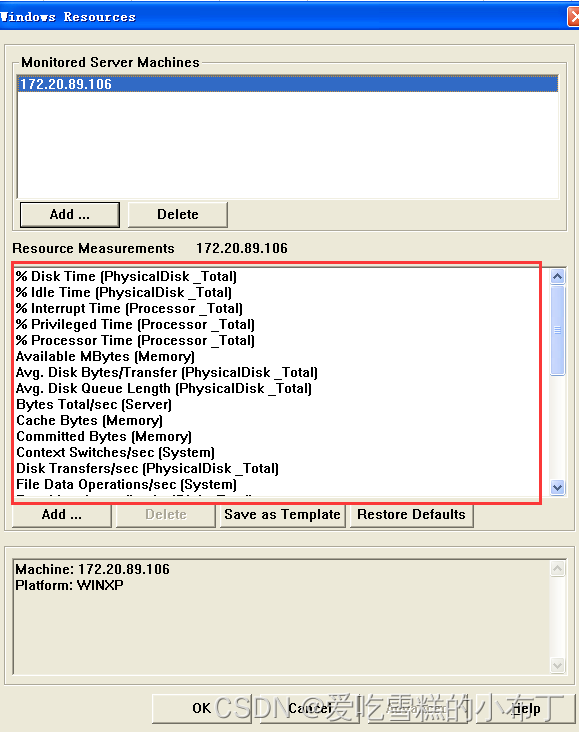
我们可以选中某个之后,点击下方的Add,然后可以在弹出的菜单中对该资源设计监控数据,如图:
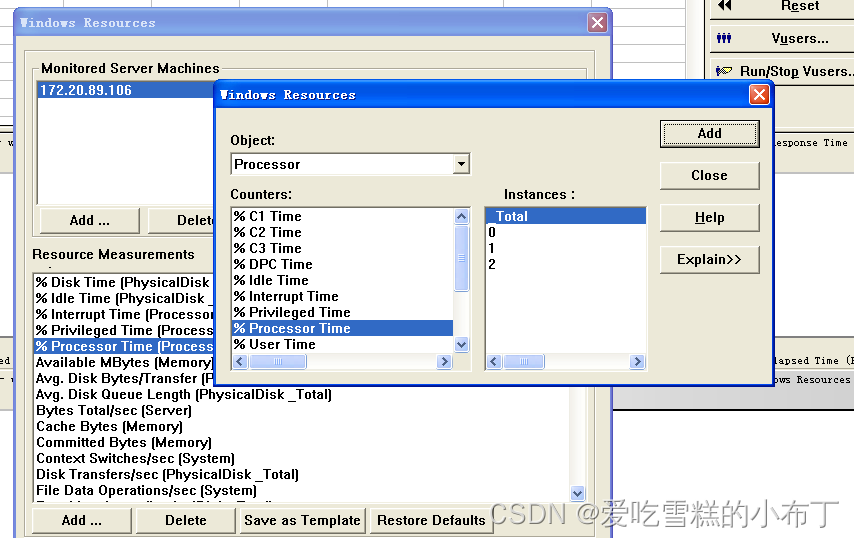
设置完点击Add,即可,我们也可以不添加任何一个,直接点击OK,即监控该主机所有资源,如图:
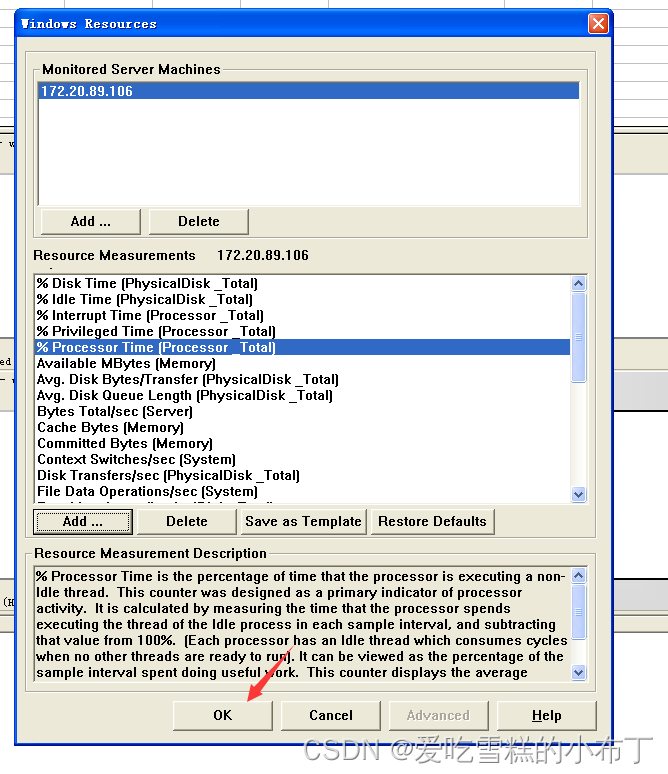
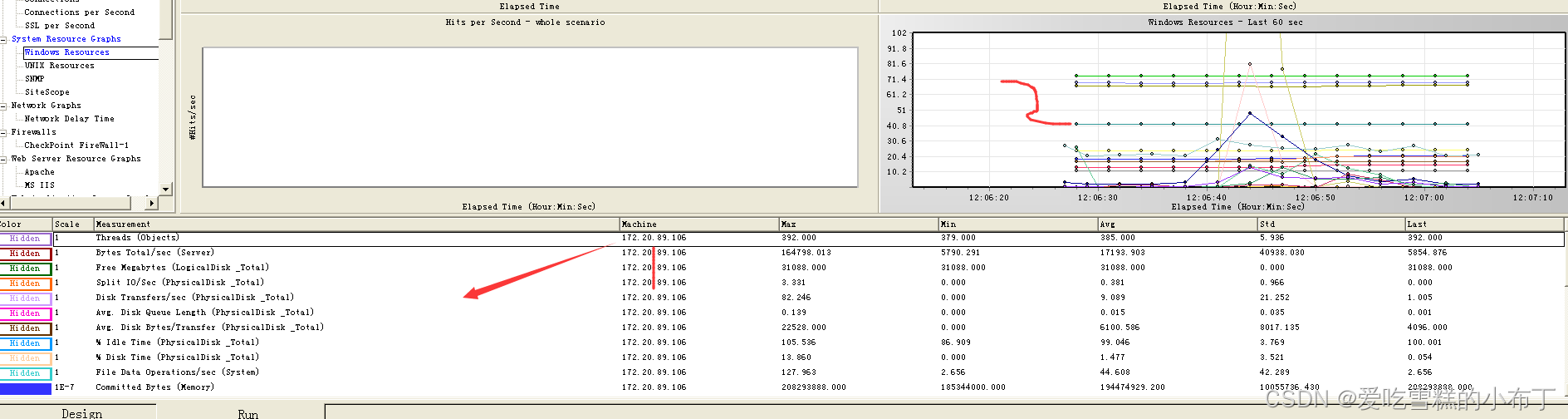
可以点击1号区域查看某个系统资源的情况。这样windows系统资源监控即可完成。




【推荐】国内首个AI IDE,深度理解中文开发场景,立即下载体验Trae
【推荐】编程新体验,更懂你的AI,立即体验豆包MarsCode编程助手
【推荐】抖音旗下AI助手豆包,你的智能百科全书,全免费不限次数
【推荐】轻量又高性能的 SSH 工具 IShell:AI 加持,快人一步
· 无需6万激活码!GitHub神秘组织3小时极速复刻Manus,手把手教你使用OpenManus搭建本
· C#/.NET/.NET Core优秀项目和框架2025年2月简报
· Manus爆火,是硬核还是营销?
· 终于写完轮子一部分:tcp代理 了,记录一下
· 【杭电多校比赛记录】2025“钉耙编程”中国大学生算法设计春季联赛(1)